发布时间:2024-12-12 10:07编辑:91下载站阅读:0次我要评论(0)
美拍APP是很多用户小伙伴平时会使用到的一款可以发布视频动态的软件,同时可以上传本地视频进来编辑修改,在该软件中提供的剪辑视频的功能是很丰富的,你可以为视频添加背景音乐、分割视频、添加字幕以及设置出场动画和入场动画等,如果你发现制作出来的视频在播放结束后,会显示十分的突兀,那么可以选择设置一个出场动画,让视频在播放结束时可以有一个缓慢退出的效果展示,在剪辑工具栏中找到动画功能点击打开,就可以选择自己喜欢的出场动画,然后可以设置一下动画显示的时长,一起来看看吧。
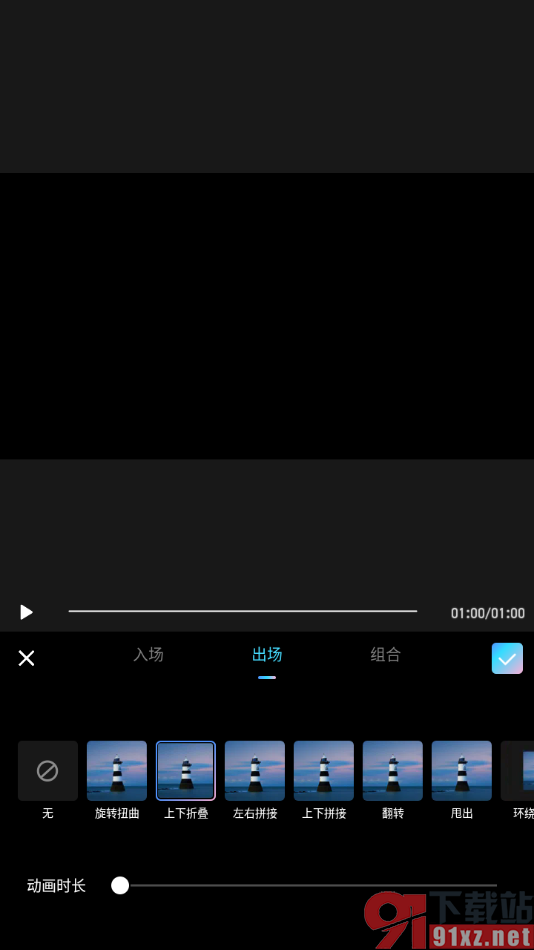
1.在手机上将美拍APP点击打开,我们需要将其中底部位置的【+】图标按钮点击打开。
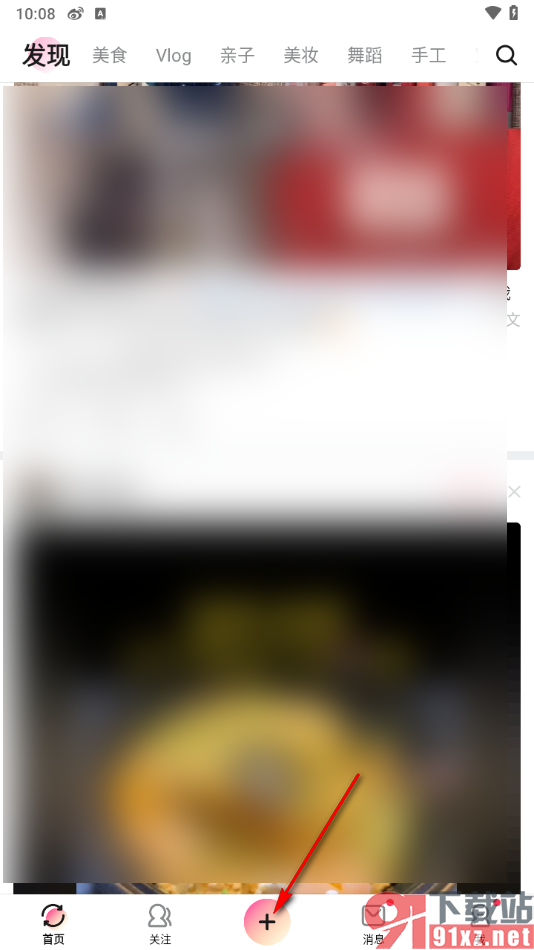
2.这时候,我们在打开的页面上找到自己需要制作的视频素材,将其点击选中进入到剪辑视频的页面中。
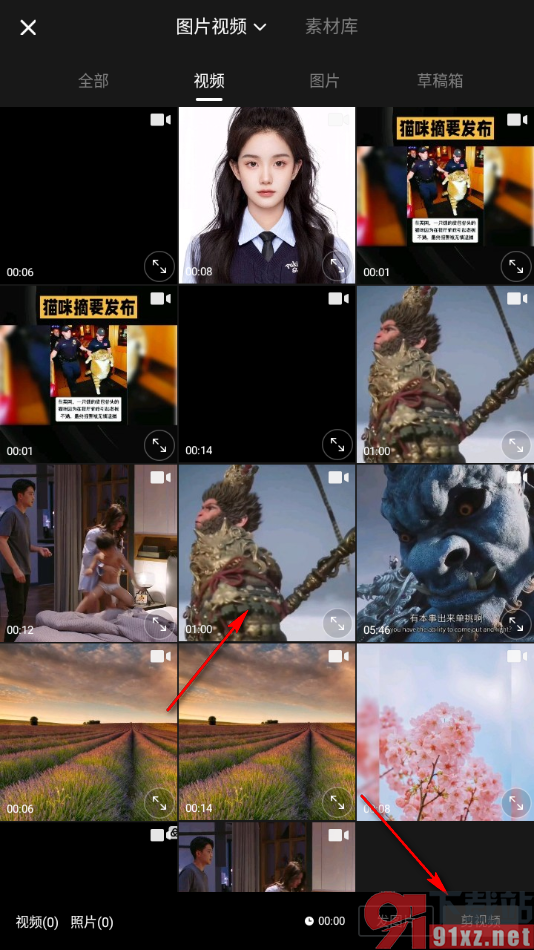
3.随后,我们在打开的窗口中,将底部位置的【剪辑】选项点击一下,如图所示。
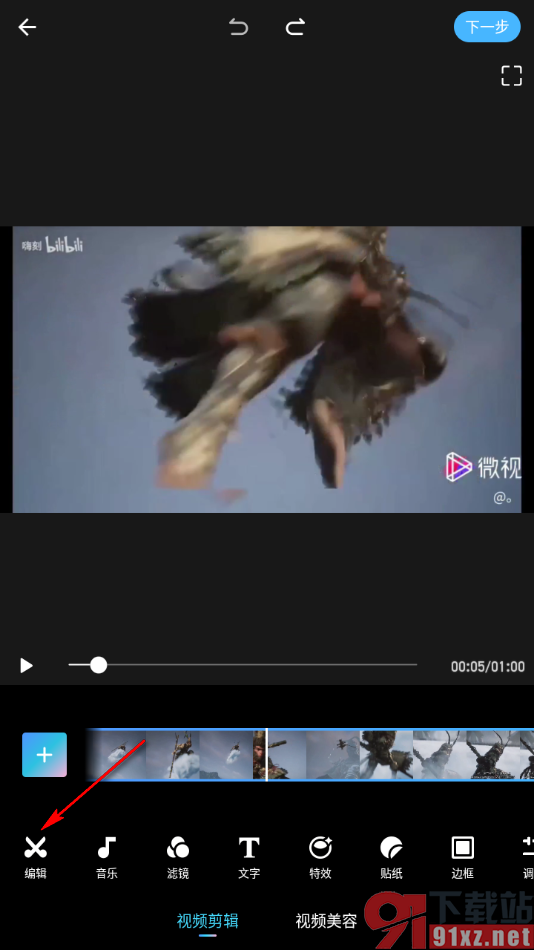
4.那么就可以在工具栏中找到【动画】选项,将其点击打开,如图所示。
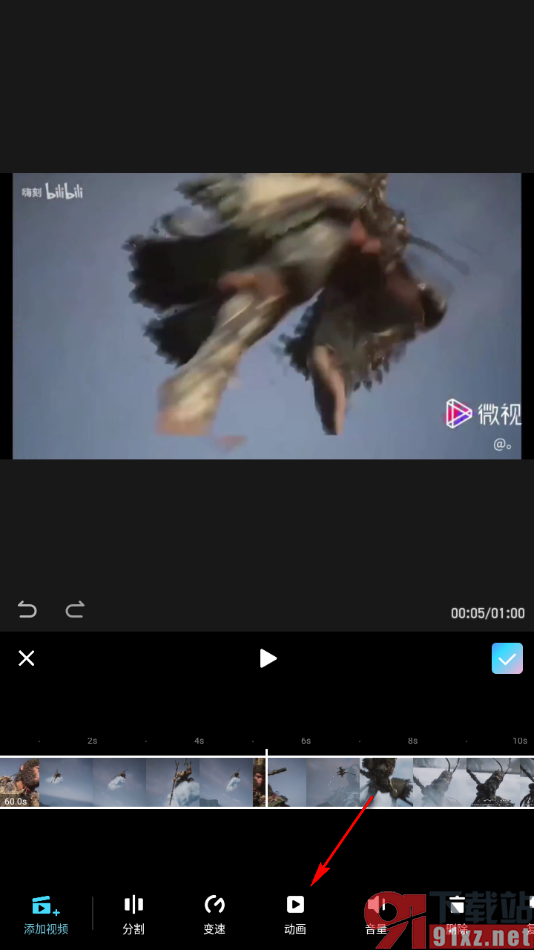
5.之后我们就可以选择【出场】选项,将其点击一下就可以选择自己喜欢的出场动画效果,然后可以设置动画的时长,完成之后直接点击√按钮即可保存。
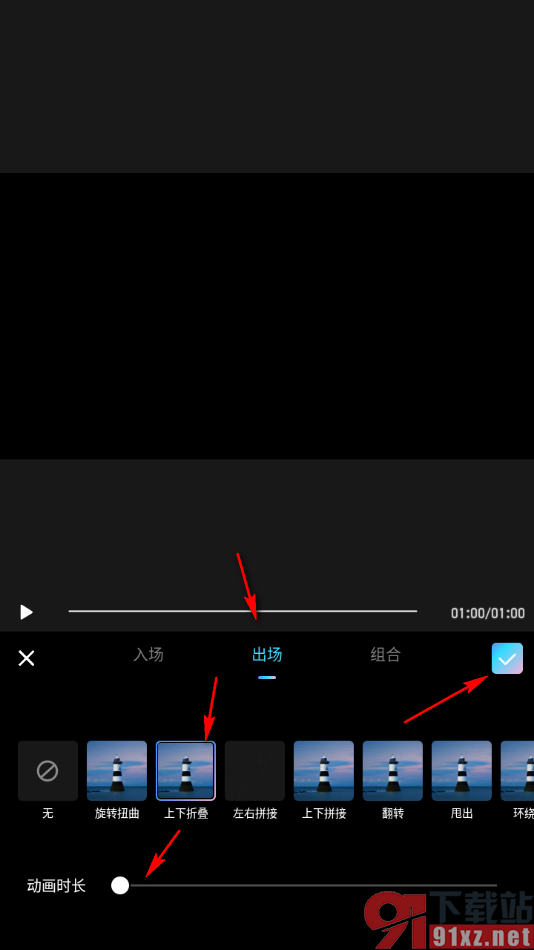
有部分小伙伴在使用美拍APP这款软件的过程中,会剪辑一些拍摄的视频,那么在剪辑的过程中,为了让视频在出场的时候,或者是在播放结束的时候有一个连贯的效果,那么可以给视频的开头和结尾设置一个动画效果,按照上述的教程方法来设置即可。